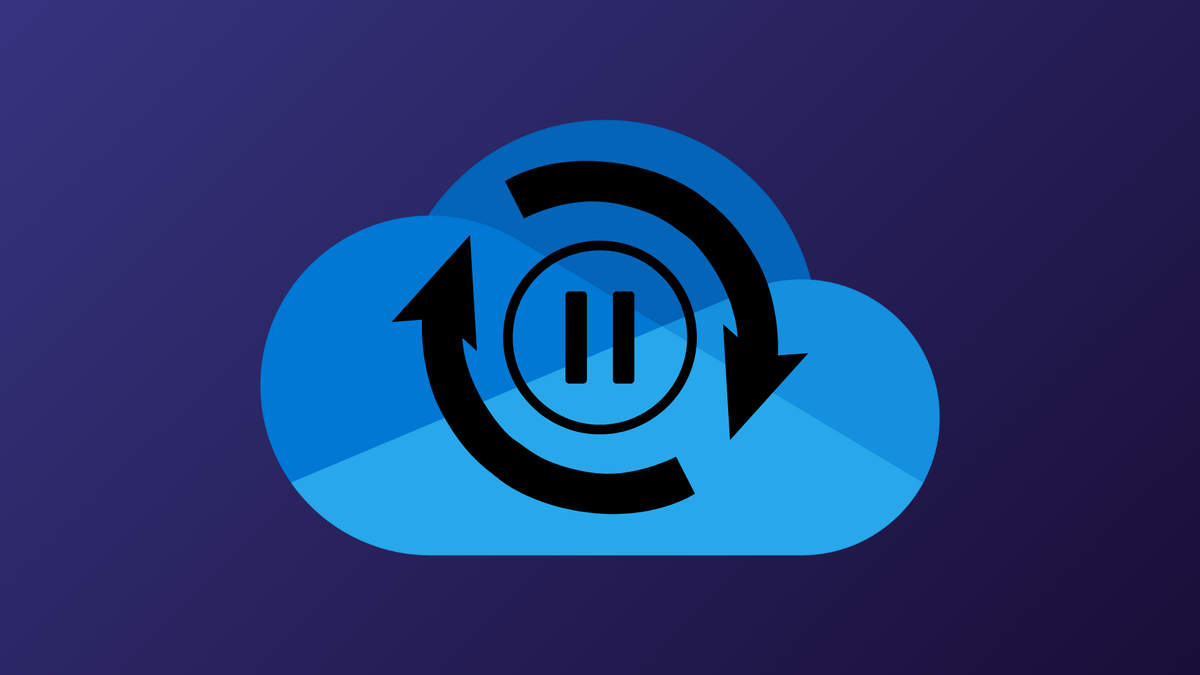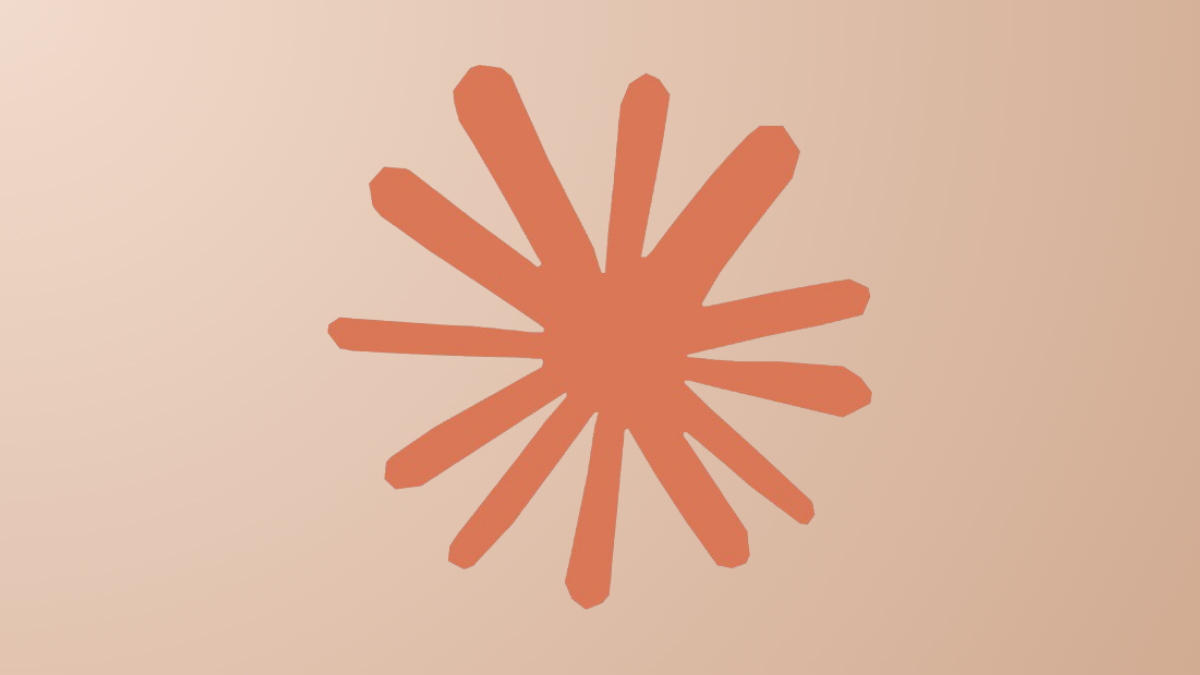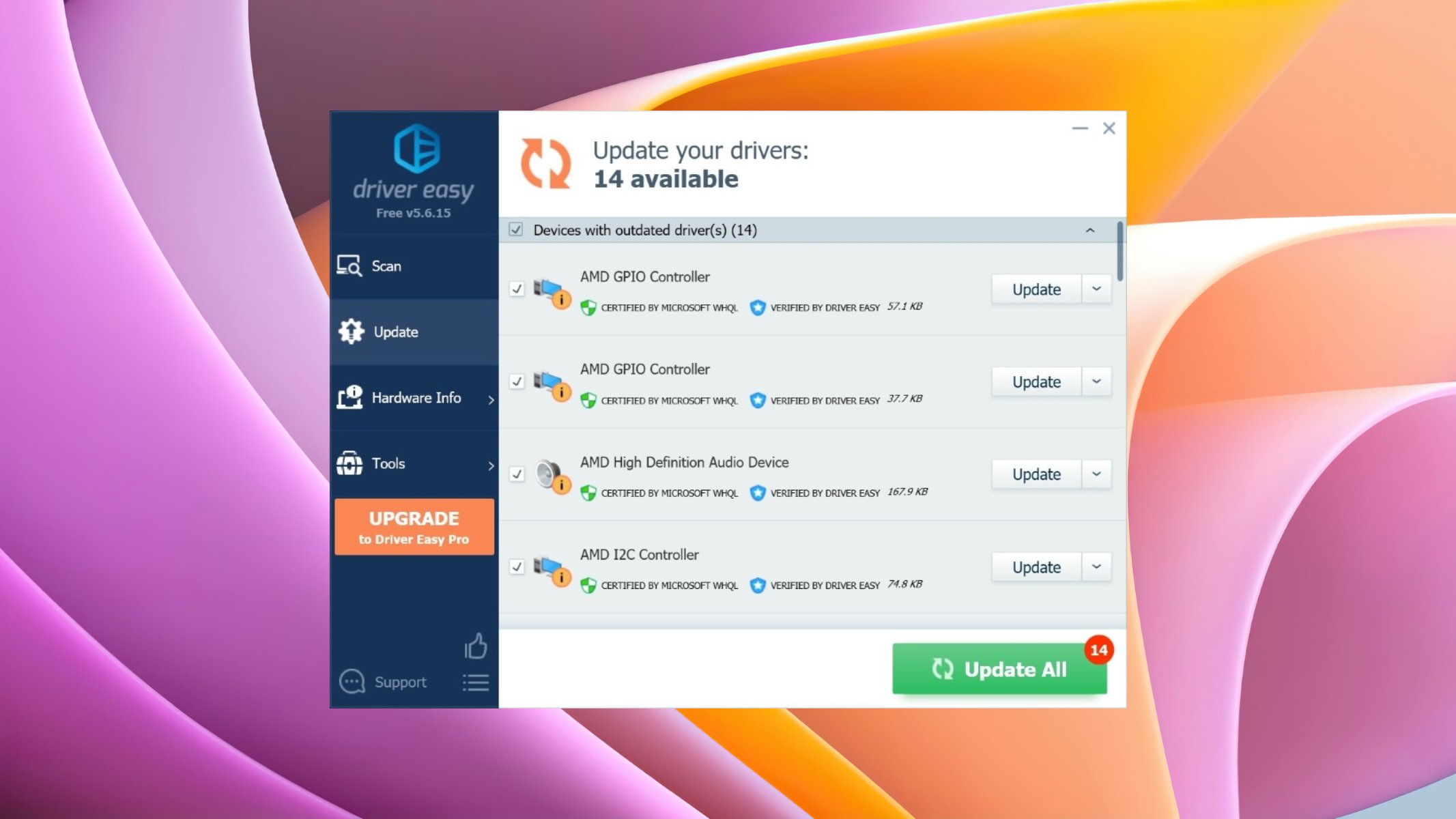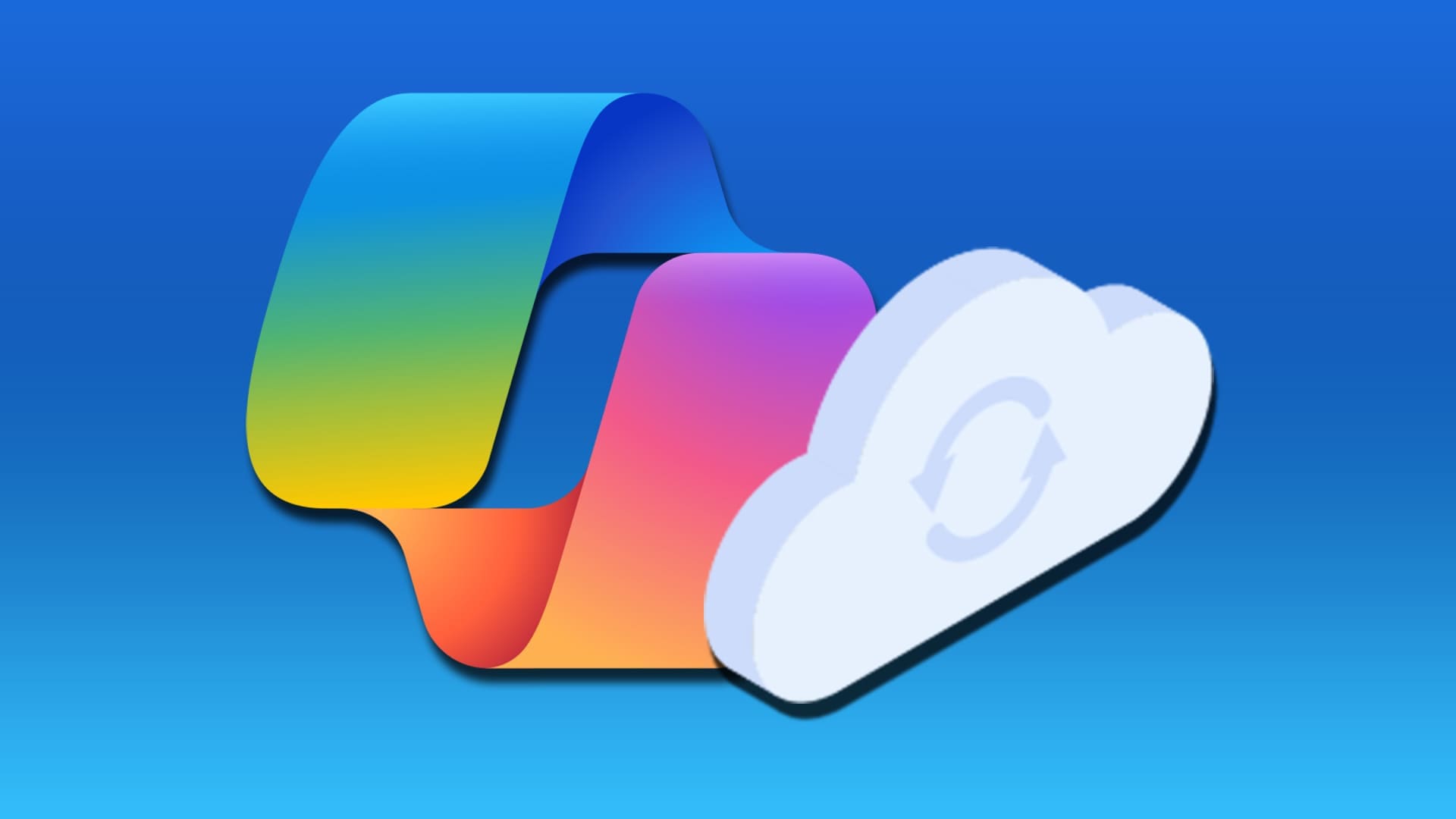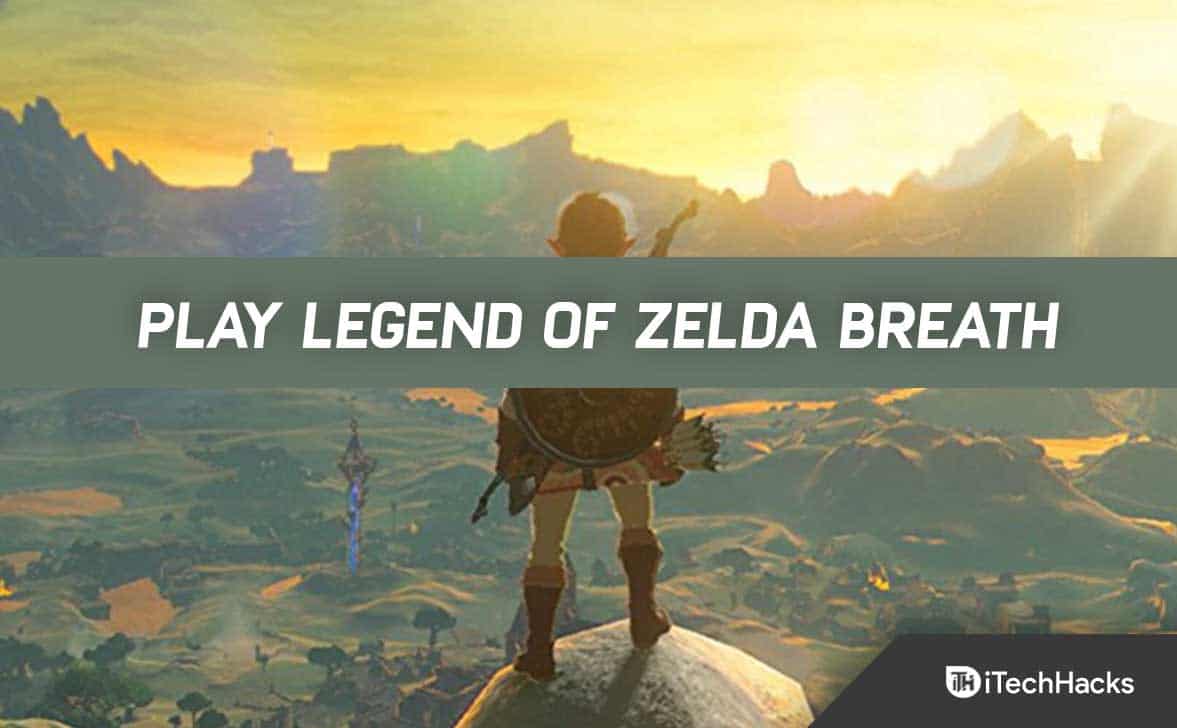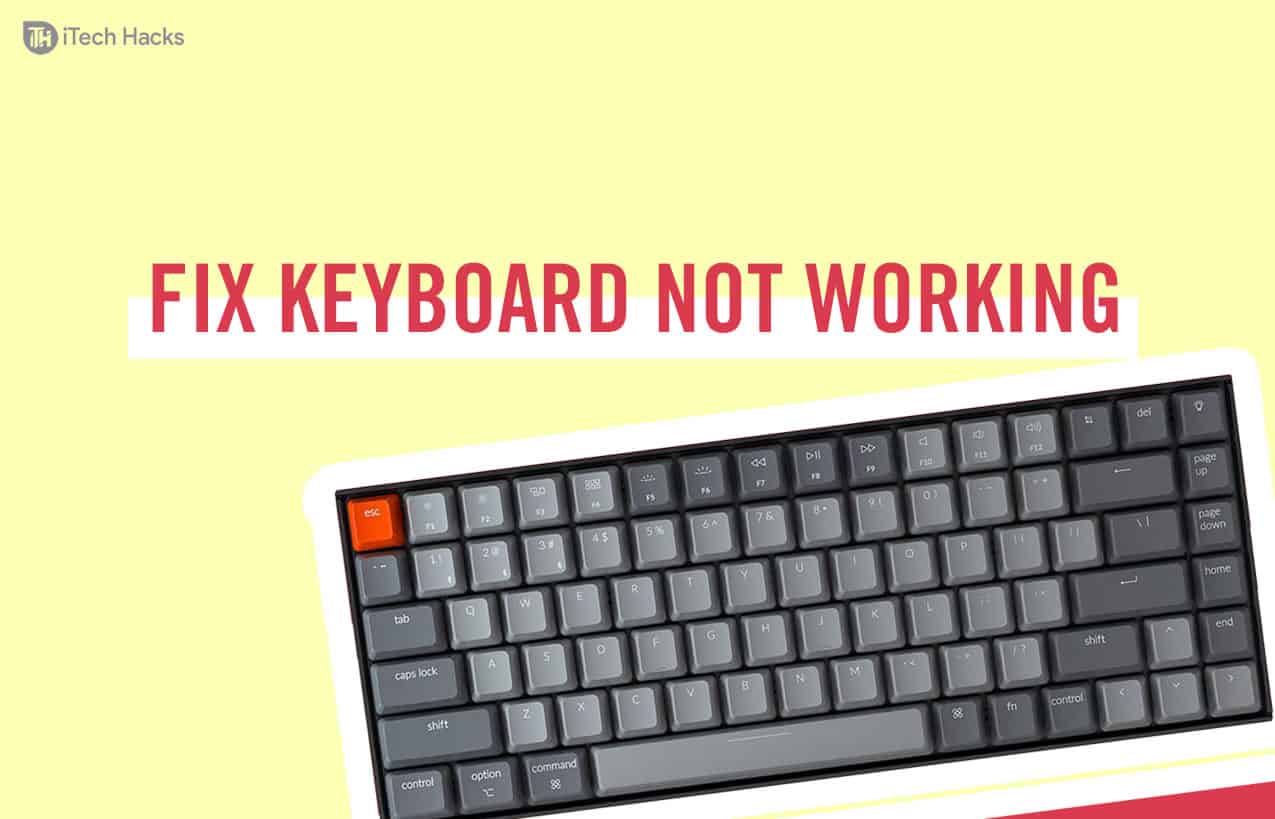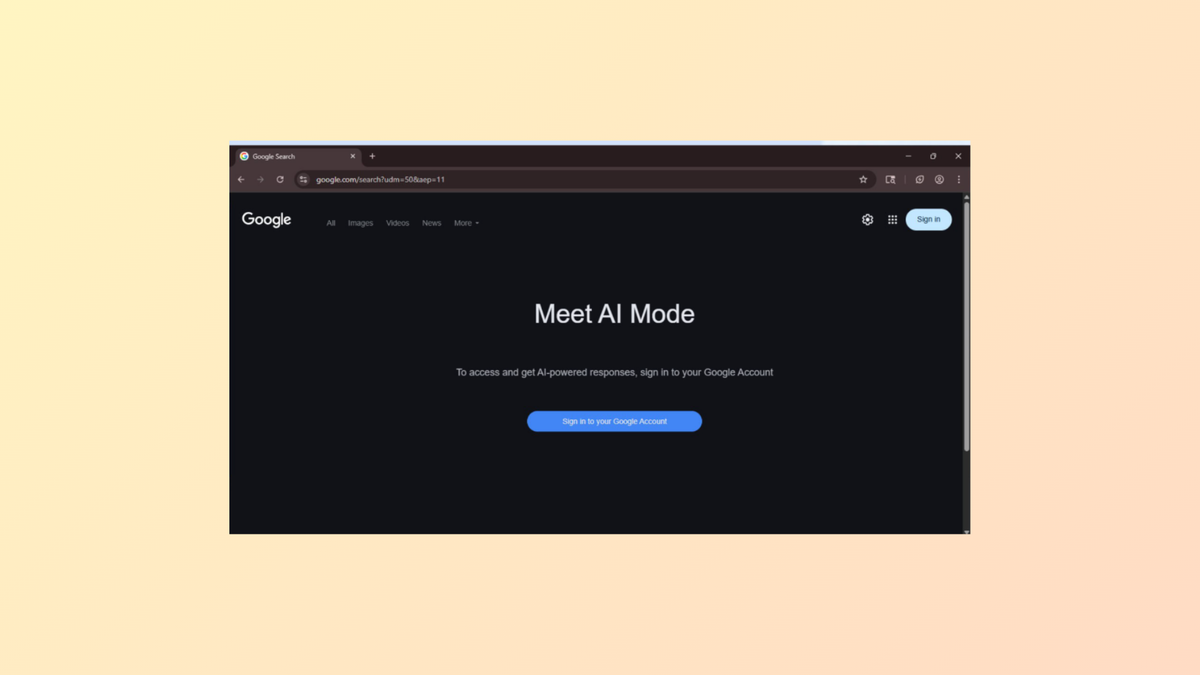MACOS 26 Beta 2 führt Verfeinerungen des Wiederherstellungsassistenten vor und bietet eine optimierte Möglichkeit, Ihren Mac zu reparieren, wiederherzustellen oder neu zu installieren, ohne Dienstprogramme oder externe Geräte von Drittanbietern zu benötigen. Wenn Ihr Mac nicht ordnungsgemäß startet oder Sie auf anhaltende Fehler stoßen, ermöglichen die Versorgungsunternehmen für Wiederherstellungsassistent und Wiederherstellungsmodus die Diagnose und Behebung vieler Probleme auf Systemebene direkt von Ihrer Maschine.
Zugriff auf MacOS Recovery Assistant auf Apple Silicon Macs
Schritt 1:Schalten Sie Ihren Mac vollständig aus. Wählen Sie das Apple -Menü> Herunterfahren und warten Sie, bis der Bildschirm und alle Anzeigenlichter ausgeschaltet sind. Dies stellt sicher, dass das System vollständig abgeschaltet und für den Wiederherstellungsmodus bereit ist.
Schritt 2:Halten Sie die Ein- / Aus -Taste gedrückt. Halten Sie weiter, bis das Fenster "Startoptionen" angezeigt wird, und zeigt Ihr Systemvolumen und eine anOptionenTaste. Dies löst die Firmware des Mac aus, um die Wiederherstellungsumgebung anstelle des Hauptbetriebssystems zu laden.
Schritt 3:Klicken Sie auf dieOptionenSchaltfläche, dann klicken SieWeitermachen. Wenn Sie aufgefordert werden, wählen Sie die Festplatte aus, die Sie wiederherstellen möchten, und bestätigen Sie Ihre Administratorkonto -Anmeldeinformationen. Dieser Sicherheitsschritt schützt Ihre Daten und stellt sicher, dass nur autorisierte Benutzer Systemänderungen vornehmen können.
Sobald Sie sich im Wiederherstellungsassistenten befinden, sehen Sie ein Menü mit integrierten Apps und Dienstprogrammen, die für die Fehlerbehebung und Reparatur entwickelt wurden.
Verwendung von Wiederherstellungsversorgungsunternehmen für die Systemreparatur
Schritt 4:WählenDatenträger -Dienstprogrammpotenzielle Festplattenfehler zu beheben. Wählen Sie im Datenträgerdienstprogramm ausAnzeigen> alle Geräte anzeigenUm jedes Speichervolumen, jedes an Ihren Mac angeschlossene Gerät, Container und Gerät anzuzeigen. Wählen Sie das betroffene Volumen oder die betroffene Festplatte aus, klicken Sie auf dieErste HilfeTaste und folgen Sie den Eingabeaufforderungen auf dem Bildschirm. Dieses Tool scannt für Dateisystemfehler, Verzeichnisverschästung und andere Festplattenprobleme und versucht automatisierte Reparaturen.
Wenn das Disk -Dienstprogramm berichtet, dass es Ihre Festplatte nicht reparieren kann, sichern Sie Ihre Daten nach Möglichkeit und bereiten Sie sich auf eine vollständige Wiedereinrichtung oder Löschung vor.
MACOS mit dem Wiederherstellungsassistenten neu installieren
Schritt 5:Um MacOS neu zu installieren, ohne Ihre Dateien zu löschen, wählen Sie ausMACOS neu installierenAus dem Wiederherstellungsfenster. KlickenWeitermachenund befolgen Sie die Anweisungen, um sicherzustellen, dass Ihr Mac mit dem Internet verbunden ist. Der Installateur lädt die neueste kompatible Version von macOS für Ihr Gerät herunter und installiert dann das Betriebssystem neu, während Sie Ihre persönlichen Dateien und Benutzereinstellungen intakt halten.
Diese Methode befasst sich mit fehlenden Systemdateien, persistenten Softwareverschädigungen oder Problemen, die das Disk -Dienstprogramm nicht lösen kann. Es ist besonders nützlich nach fehlgeschlagenen Updates oder wenn System -Apps nicht korrekt funktionieren.
Wiederherstellung von einer Zeitmaschine -Sicherung
Schritt 6:Wenn Sie eine kürzlich durchgeführte Zeitmaschine -Sicherung haben, wählen SieVon Zeitmaschine wiederherstellenim Wiederherstellungsassistenten. Schließen Sie Ihr Backup -Laufwerk an oder stellen Sie sicher, dass Ihr Mac auf Ihre Zeitkapsel zugreifen kann. Befolgen Sie die Aufforderungen, das Sicherungsdatum und die Festplatte auszuwählen, und stellen Sie Ihr System dann in einen bekannten Arbeitszustand wieder her. Dieser Prozess ist ideal, um sich von schwerer Korruption oder versehentlichem Datenverlust zu erholen.
Andere erweiterte Wiederherstellungsversorgungsunternehmen
Schritt 7:Greifen Sie über die Menüleiste auf zusätzliche Tools zu, darunter:
- Safari- Durchsuchen Sie die Support -Site von Apple, um Guides direkt aus der Genesung zu beheben.
- Terminal-Führen Sie die Befehlszeilendiagnose oder -reparatur aus, wenn Sie mit fortgeschrittener Fehlerbehebung vertraut sind.
- Start -up -Sicherheitsdienstprogramm- Passen Sie die Sicherheitseinstellungen für Startdisketten an, insbesondere wenn Sie den Booten von externen Medien ermöglichen oder Kernel -Erweiterungsberechtigungen verwalten müssen.
- Share Disk-Übertragen Sie Dateien zwischen Macs mithilfe einer direkten Kabelverbindung, die zum Wiederherstellen von Dateien von einem nicht steuerten Mac wiederhergestellt ist.
Diese Versorgungsunternehmen bieten Benutzern, die Diagnostika durchführen, die Sicherheitsrichtlinien ändern oder Daten aus einem fehlerhaften System verschieben müssen.
Der Recovery Assistant und die integrierten Dienstprogramme von MacOS 26 Beta 2 bieten ein robustes Toolkit für die Wiederherstellung der Funktionen Ihres MAC ohne äußere Hilfe. Regelmäßige Sicherungen und Vertrautheit mit diesen Tools können Zeit und Stress sparen, wenn Systemprobleme auftreten.